Удаление просмотренных страниц в яндексе. Как очистить историю и просмотры в Яндексе: пошаговая инструкция
По последним данным одним из наиболее популярных браузеров и поисковиков среди русскоязычного населения является система Яндекс. Ежедневно миллионы пользователей заходят в эту поисковую систему и ищут необходимую им информацию. Она неизменно сохраняет запросы, вбитые в строку поиска хотя бы единожды. С одной стороны, это облегчает переход на нужную страницу – если она уже посещалась, система непременно выдаст ее адрес. С другой стороны, иногда вовсе никчему, чтобы кто-то еще узнал, чем вы интересовались, куда заходили, что смотрели. Вот тут не помешает знать, как очистить историю в Яндексе.
Смотрите видео: Как очистить историю поисковых запросов в Яндекс
Как убрать отдельные странички
Очистить историю поиска в Яндекс почти так же просто, как в Хроме, ведь алгоритмы идентичны. Создатели системы не постеснялись скопировать у конкурентов почти все, что было можно. В результате получился вот такой несложный порядок действий по ликвидации из поисковика определенных запросов:
- Чтобы совершить любое действие в браузере, сначала не помешает его запустить. Теперь внимательно посмотрите в правый верхний угол открывшегося перед вами окна. Там будет маленький значок «шестеренка», символизирующий настройки. Жмите на него.
- Перед вами откроется меню. Идите вниз, пока не найдете пункт «История». Теперь нужно нажать на него.
- В следующем окне высветятся адреса всех сайтов, которые посещались. Выделите «галочкой» те из них, которые хочется стереть.
- Просмотрите повторно отмеченные строки и удостоверьтесь, что именно они подлежат удалению.
- Если сомнений нет, уверенно жмите кнопочку «Удалить из...». Дело сделано. Список очищен от нежелательных файлов, секреты таковыми и останутся.
С этим все понятно. А как очистить историю в Яндексе браузере полностью, не потеряв при этом нужные документы?
Очистка полностью всего списка
Если ничего не жалко, а возиться с просмотром бесконечного списка когда-либо посещенных сайтов лень или некогда, можно удалить сразу весь перечень. Зайдите по той же схеме в пункт «История». Сразу же должна появиться кнопочка «Очистить историю». Если нажать ее, ликвидируется абсолютно все за весь период пользования данным поисковиком на вашем компьютере. Вы можете ограничить период, установив его вручную – допустим, вам требуется убрать данные лишь за последнюю неделю или месяц.
Инструкция по удалению загруженных файлов
Как очистить историю просмотров в Яндексе, а также загрузок, тоже не помешает знать. Итак, снова следует зайти в «Настройки». Но теперь следует нажимать на кнопку «Инструменты». В открывшемся меню будет графа «Удаление данных о просмотренных страницах». Идите вниз по списку и отмечайте «птичкой» те пунктики, которые вас интересуют. В данном случае это будет «Очистить историю загрузок» и «Очистить историю просмотров». Выделили то, что нужно – можно нажимать «Очистить...». Готово.
Как видите, процедура предельно проста. Главное – быть внимательным и не убрать случайно то, что может еще понадобиться. Так как информацию, стертую из памяти компьютера подобным образом, восстановить реально только с помощью специальных профессиональных программ, не доступных простым смертным.
История посещённых интернет-страниц сообщает вам не только о часто посещаемых сайтах, она также помогает быстрее открыть часто посещаемую страничку, так как её адрес не надо вводить каждый раз. Хотя история посещённых страниц полезна для вас, так как это делает проще работу в Интернете, вы также должны принимать во внимание, что иногда необходимо полностью удалять историю посещённых страниц для сохранения приватности вашей работы в Интернете, например, если вы выходите в Интернет с общественного компьютера. Удаление истории посещённых страниц также помогает увеличить свободное пространство на жёстком диске и может помочь заставить компьютер работать быстрее.
Очистка истории посещённых страниц - очень простая задача. Ниже приведены простые инструкции по полной очистке истории посещённых страниц для тех интернет-браузеров, которые являются наиболее популярными на сегодняшний день.
Internet Explorer (проверялось на версии 6.0)
В главном меню выберите пункт "Сервис", затем "Свойства обозревателя".
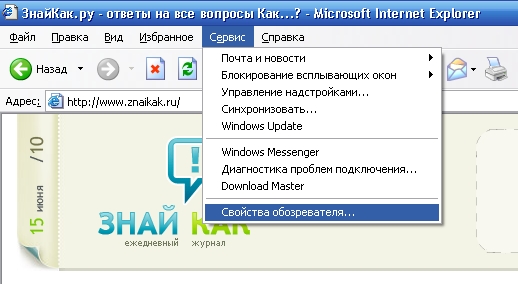
Затем на вкладке "Общие" в разделе "Журнал" нажмите кнопку "Очистить". На запрос об удалении ответьте "Да". Ещё в разделе "Временные файлы интернета" нажмите кнопку "Удалить файлы", в запросе на удаление поставить галочку "Удалить это содержимое" и нажать ОК.

Вот и всё!
Mozilla Firefox (проверялось на версии 3.6)
В главном меню выберите пункт "Инструменты", затем "Настройки".

Затем на вкладке "Приватность" в разделе "История" выберите "Очистить вашу недавнюю историю".
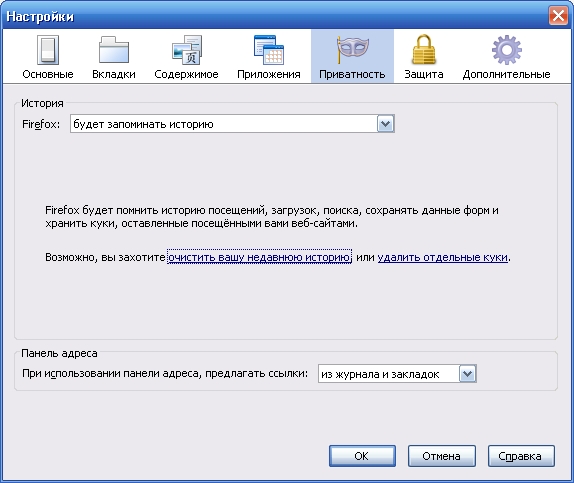
В выпадающем меню выберите "Всё", внизу поставьте все галочки (если их нет, то сперва нажмите кнопку со стрелкой вниз, слева от слова "Подробности"), затем "Очистить сейчас".

Вот и всё!
Opera (проверялось на версии 10.53)
Если у вас новая версии Opera, в которой по умолчанию не отображается главное меню, то сперва нажмите на красную кнопку в левом верхнем углу окна Opera, затем выберите "Показывать меню".
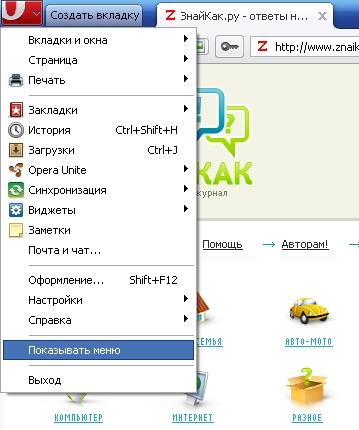
Теперь можно приступать к удалению истории.
В главном меню выберите пункт "Инструменты", затем "Общие настройки".

Затем на вкладке "Расширенные" выберите раздел "История", там нажмите обе кнопки "Очистить".

Вот и всё!
Google Chrome
(проверялось на версии 5.0)
Нажмите на маленькую иконку гаечного ключа, расположенную в правом верхнем углу окна Google Chrome, рядом с адресной строкой. В появившемся меню выберите "Параметры".
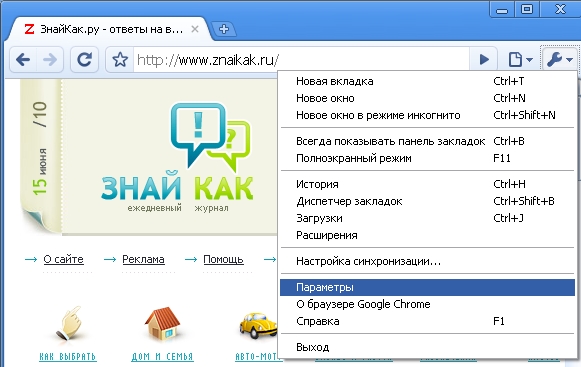
На вкладке "Расширенные" нажмите кнопку "Удалить данные о просмотренных страницах".
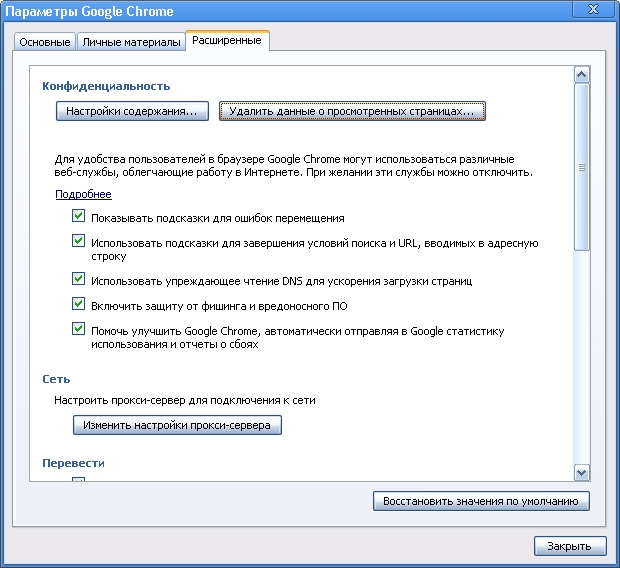
На открывшейся панели выберите все галочки, в выпадающем меню "Очистить данные за период:" выберите "Все", затем нажмите кнопку "Удалить данные о просмотренных страницах".
Все современные браузеры ведут историю или журнал, содержащий информацию о посещенных пользователями сайтах за определенный промежуток времени. Соответственно, посмотрев данный журнал можно получить полную информацию о том, какие сайты посещал пользователь и чем он занимался, находясь в интернете. Поэтому, вполне логично, что пользователей волнует вопрос как удалить историю посещения сайтов.
Пикантная деятельность в интернете не единственная причина по которой может требоваться очистка истории. Журнал посещений страниц и автозаполнения форм вместе с кэшем может занимать на диске компьютера до 1 Гб на каждый из установленных и активно используемых браузеров. Кроме используемого места на диске, большая часть данных из истории грузится также в оперативную память. Все это, естественно, снижает количество ресурсов, выделяемых компьютером на решение других задач и приводит к снижению его общего быстродействия. Освободить используемые браузером ресурсы поможет также очистка истории и кэша.
Далее мы расскажем о том, как удалить историю посещения сайтов в пяти самых популярных на сегодняшний день браузерах: Mozilla Firefox, Opera, Google Chrome, Safari и Internet Explorer.
Удаление истории посещения сайтов в Mozilla Firefox.
Чтобы удалить историю посещения сайтов в Мозиле нужно для начала ее (историю) открыть. Для этого можно нужно нажать оранжевую кнопку с надписью Firefox слева вверху, правее выбрать пункт «Журнал» и далее «Показать весь журнал», или просто сделать все описанное простым нажатием «горячих» клавиш Ctrl+Shift+H (Н - первая английская буква H от слова hystory - история - в любом регистре).

В открывшемся окне просмотра истории нажать сочетание клавиш Ctrl+A (A - английская в любом регистре) для быстрого выделения всех пунктов истории. Можно выделить их также вручную зажав кнопку Ctrl на клавиатуре и кликая левой кнопкой мыши по каждому пункту истории. После того как все будет выделено можно нажать кнопку Delete и вся история будет удалена.
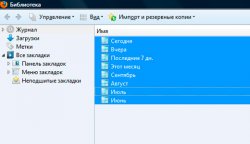
Удаление истории в Opera.
Если браузер не открыт, то открываем его. В левом верхнем углу нажимает на кнопку с надписью «Opera» и фрагментом ее логотипа и выбираем пункт меню «История». Все, что описано в предыдущем предложении, можно сделать простым нажатие горячих клавиш Ctrl+Shift+H.
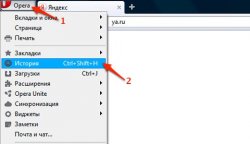
В открытом окне истории выбираем нужный период посещенных в Опере сайтов левым кликом мышки по нему и нажимаем кнопку Delete на клавиатуре.

Удаление истории в Google Chrome.
Также входим в историю Гугл Хром нажав на пиктограмму «Настройка и управление Chrome» в виде трех горизонтальных полосок серого цвета в правом верхнем углу браузера и выбираем пункт меню «История». Или просто нажимает «горячие» клавиши Ctrl+H для того, чтобы не выполнять о чем сказано в предыдущем предложении.
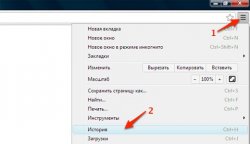
После того, как будет отрыто окно истории нажимаете в нем кнопку «Очистить историю».

Очистка истории в Safari (версия браузера под Windows).
Для того, чтобы открыть историю в Safari нужно нажать на изображение шестеренки в правом врехнем углу браузера и выбрать пункт меню «История». Или выполнить то же самое простым нажатием клавиш Ctrl+H на клавиатуре.

После того, как откроется окно истории посещенных страниц выделяем все записи в ней. Для этого кликаем на любую строку (запись) в истории и нажимаем сочетание клавиш Ctrl+A для быстрого выделения всех данных. Все записи должны быть выделены синим цветом (на стандартной тебе оформления Windows). После этого нажимаем кнопку Delete на клавиатуре для удаления всей истории.
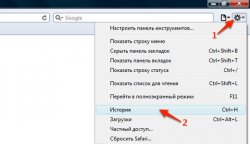
Удаление истории в Internet Explorer 9.
В IE9, в отличие от остальных браузеров, история очищается не из своего окна, а из окна настроек свойств обозревателя. Чтобы в него попасть нужно нажать на пиктограмму шестеренки в правом верхнем углу браузера и выбрать пункт меню «Свойства обозревателя».
